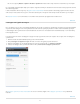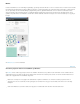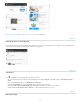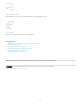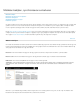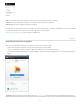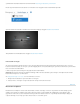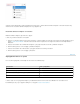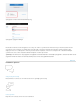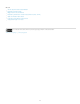Operation Manual
Naar boven
Naar boven
Kies in een toepassing Bestand > Opslaan of Bestand > Opslaan als en blader naar de map Creative Cloud Files op uw computer.
De oorspronkelijke bestanden blijven altijd op uw computer of apparaat aanwezig. De bestanden worden via Creative Cloud gesynchroniseerd met
alle verbonden apparaten.
U kunt uw bestanden online weergeven op de pagina Creative Cloud-middelen. Als de bestanden eenmaal zijn gesynchroniseerd, hoeft u niet
online te zijn om de bestanden weer te geven. U kunt de bestanden gewoon weergeven vanuit de map Creative Cloud Files op uw computer.
Zie Bestanden beheren voor meer informatie over het werken met bestanden die zijn geüpload naar Creative Cloud.
Lettertypen van Typekit toevoegen
Kies een lettertype van een van de vele lettertypeontwikkelaars van Typekit en synchroniseer het lettertype via Creative Cloud met uw bureaublad.
Gesynchroniseerde lettertypen kunt u in alle geïnstalleerde Creative Cloud-toepassingen gebruiken en zelfs in andere bureaubladtoepassingen.
U kunt lettertypen alleen synchroniseren met uw bureaublad als u beschikt over een betaald Creative Cloud-lidmaatschap of een in aanmerking
komend Typekit-account.
In het deelvenster Fonts worden de lettertypen weergegeven die zijn gesynchroniseerd met uw computer. Ga als volgt te werk om lettertypen te
synchroniseren:
1. Klik in de Creative Cloud-bureaubladtoepassing op het deelvenster Fonts.
2. Klik op Lettertypen van Typekit toevoegen. Er wordt een venster van Typekit geopend in uw browser.
3. Plaats de muisaanwijzer op een lettertypenkaart in het venster van Typekit en klik op + Lettertypen gebruiken.
4. Selecteer de lettertypen uit de geselecteerde familie en klik op Geselecteerde lettertypen synchroniseren.
Zie Lettertypen synchroniseren naar uw bureaublad om snel een overzicht te krijgen en zie Lettertypen synchroniseren voor gedetailleerde
instructies.
10